5 Cara Mengurutkan Data di Microsoft Excel dengan Mudah dan Praktis
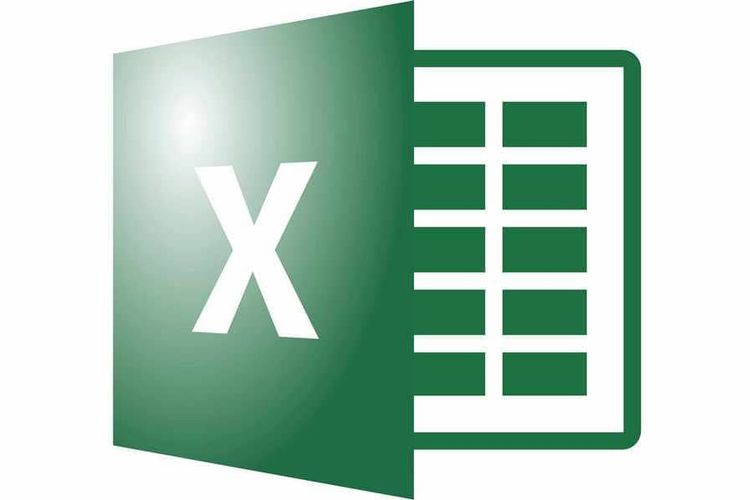
KOMPAS.com - Pengguna kiranya perlu mengetahui cara mengurutkan data di Excel. Microsoft Excel atau yang biasa disebut Excel saja kerap dimanfaatkan untuk mengolah data dalam jumlah yang tak sedikit.
Saat mengolah data di Excel, terdapat satu tindakan yang biasanya perlu dilakukan, yakni mengurutkan data itu supaya terlihat lebih rapi dan terorganisir dengan baik. Dalam hal ini, pengguna perlu menguasai cara mengurutkan data di Excel.
Baca juga: Cara Menampilkan .00 di Microsoft Excel
Cara mengurutkan data di Excel diperlukan dalam berbagai kebutuhan, seperti menyusun daftar nilai, daftar kehadiran, daftar harga barang, dan lainnya. Lantas, bagaimana cara mengurutkan data di Excel?
Jika tertarik untuk mempelajari lebih lanjut, silakan simak penjelasan di bawah ini mengenai cara mengurutkan data di Excel dengan mudah dan praktis.
Cara mengurutkan data di Excel
Cara mengurutkan data di Excel itu pada dasarnya cukup mudah. Untuk melakukannya, pengguna bisa memanfaatkan fitur Sort di Excel. Perlu diketahui, fitur Sort secara umum menyediakan dua model pengurutan data, yakni Ascending dan Descending.
Ascending adalah pengurutan data yang berjalan dari nilai terkecil ke nilai terbesar (menaik), misalnya dari huruf A ke Z atau dari angka 0 ke 9. Sementara itu, Descending adalah pengurutan data yang berjalan dari nilai terbesar ke terkecil seperti huruf Z ke A.
Dari dua model pengurutan itu, pengguna bisa mengurutkan berbagai jenis data di Excel, seperti mengurutkan data angka (kecil ke besar atau sebaliknya), teks (dari A ke Z atau sebaliknya), dan tanggal (dari waktu terbaru ke terlama atau sebaliknya).
Kemudian, lewat fitur Sort, pengguna juga bisa mengurutkan cell (satuan kotak) berdasarkan format tertentu seperti warna cell, ikon cell, dan font yang digunakan dalam cell.
Dengan adanya beberapa jenis pengurutan data itu, tersedia pula berbagai cara mengurutkan data di Excel. Adapun penjelasan masing-masing cara mengurutkan data di Excel adalah sebagai berikut.
1. Mengurutkan angka
Cara mengurutkan data di Excel yang pertama adalah pengguna bisa mengurutkan data angka. Cara ini berguna ketika pengguna hendak mengurutkan nilai atau harga dalam sebuah daftar. Adapun penjelasan caranya adalah sebagai berikut:
- Buka dokumen Microsoft Excel dan pastikan telah memiliki data angka, seperti nilai atau harga, yang hendak diurutkan.
- Kemudian, klik pada kolom data angka tersebut.
- Setelah itu, pilih menu “Data”.
- Selanjutnya, pada grup Sort, pengguna bisa memilih tombol “A-Z” untuk mengurutkan angka dari nilai terkecil ke terbesar (smallest to largest) atau tombol “Z-A” untuk mengurutkan angka dari nilai terbesar ke terkecil (largest to smallest).
- Terakhir, data angka akan diurutkan sesuai model pengurutan yang dipilih pengguna.
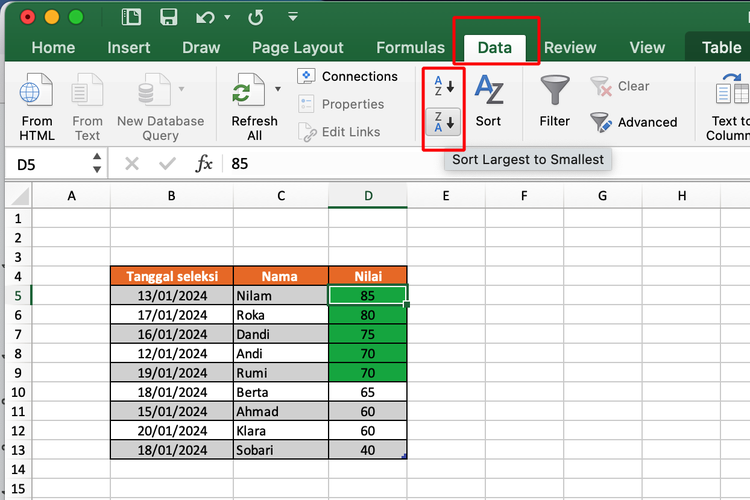 Ilustrasi cara mengurutkan data di Excel untuk data angka.
Ilustrasi cara mengurutkan data di Excel untuk data angka.2. Mengurutkan teks
Cara yang kedua adalah mengurutkan teks. Pengguna bisa mengurutkan data teks di Excel agar tersusun dalam susunan abjad tertentu, antara tersusun dari huruf A ke Z atau sebaliknya. Adapun cara mengurutkannya adalah sebagai berikut:
- Buka dokumen Microsoft Excel dan pastikan telah memiliki data teks, seperti nama barang atau nama orang, yang hendak diurutkan.
- Kemudian, klik pada kolom data teks tersebut.
- Setelah itu, pilih menu “Data”.
- Selanjutnya, pada grup Sort, pengguna bisa memilih tombol “A-Z” untuk mengurutkan teks dari abjad pertama ke terakhir (dari A ke Z) atau tombol “Z-A” untuk mengurutkan teks dari abjad terakhir ke pertama (dari Z ke A).
- Terakhir, data teks akan diurutkan sesuai model pengurutan yang dipilih pengguna.
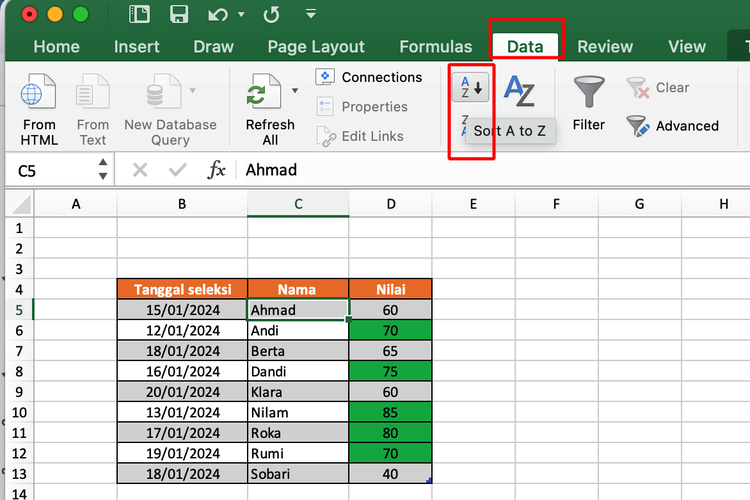 Ilustrasi cara mengurutkan data di Excel untuk data teks.
Ilustrasi cara mengurutkan data di Excel untuk data teks.Baca juga: 5 Cara Menyimpan Workbook dii Microsoft Excel dengan Mudah
3. Mengurutkan tanggal
Cara mengurutkan data di Excel yang berikutnya adalah pengguna bisa mengurutkan tanggal dengan susunan dari waktu terbaru ke terlama atau sebaliknya. Adapun cara mengurutkan data di Excel untuk data tanggal adalah sebagai berikut:
- Buka dokumen Microsoft Excel dan pastikan telah memiliki data tanggal pada kolom.
- Kemudian, klik pada kolom data tanggal tersebut.
- Setelah itu, pilih menu “Data”.
- Selanjutnya, pada grup Sort, pengguna bisa memilih tombol “A-Z” untuk mengurutkan tanggal dari waktu terlama ke terbaru (oldest to newest) atau tombol “Z-A” untuk mengurutkan tanggal dari waktu terbaru ke terlama (newest to oldest).
- Terakhir, data tanggal akan diurutkan sesuai model pengurutan yang dipilih pengguna.
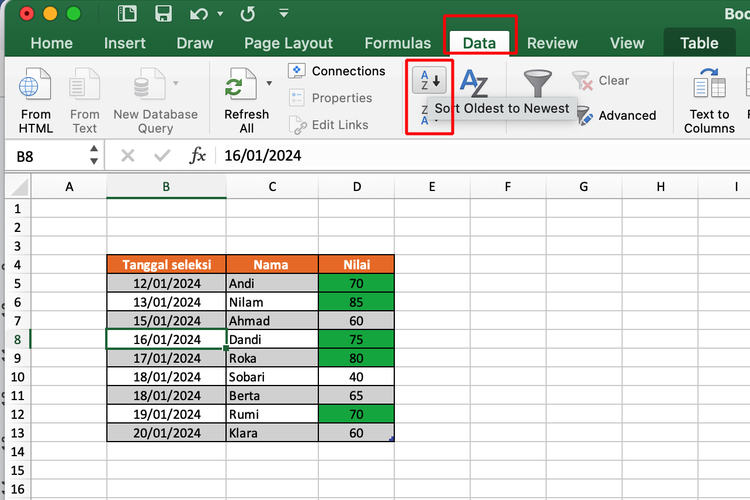 Ilustrasi cara mengurutkan data di Excel untuk data tanggal.
Ilustrasi cara mengurutkan data di Excel untuk data tanggal.4. Mengurutkan cell dengan format tertentu
Keempat, pengguna bisa mengurutkan data di Excel untuk cell dengan format tertentu, seperti cell berwarna, cell dengan ikon, dan cell dengan font tertentu di dalamnya. Cell berformat tertentu itu bisa disusun agar berurutan. Cara mengurutkannya adalah sebagai berikut:
- Buka dokumen Microsoft Excel dan pastikan telah memiliki data cell dengan format tertentu, misalnya cell berwarna hijau.
- Kemudian, klik pada kolom yang berisi cell dengan format tersebut.
- Setelah itu, pilih menu “Data” dan pilih opsi “Sort”.
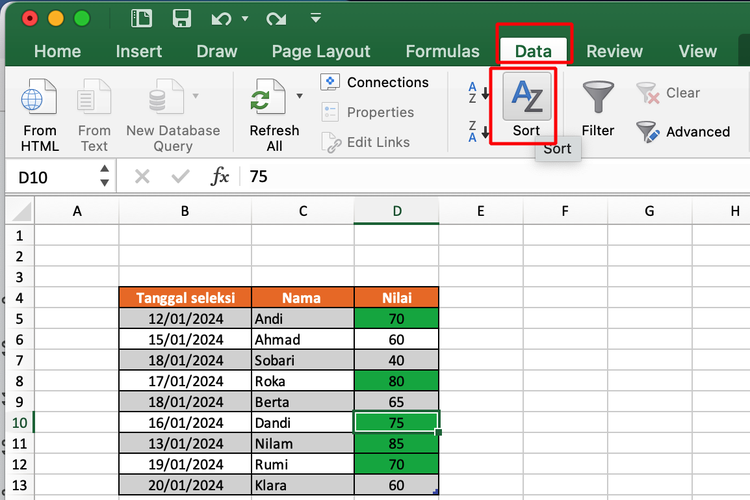 Ilustrasi cara mengurutkan data di Excel untuk cell dengan format tertentu.
Ilustrasi cara mengurutkan data di Excel untuk cell dengan format tertentu. - Selanjutnya, bakal terbuka jendela pengaturan pengurutan lebih lanjut.
- Pada jendela itu, pilih kolom yang berisi cell dengan format tertentu yang hendak diurutkan. Lalu, pilih pengurutan berdasar format cell tertentu, misalnya warna cell. Kemudian, pilih letak cell berwarna dalam urutan dan warna cell yang diurutkan.
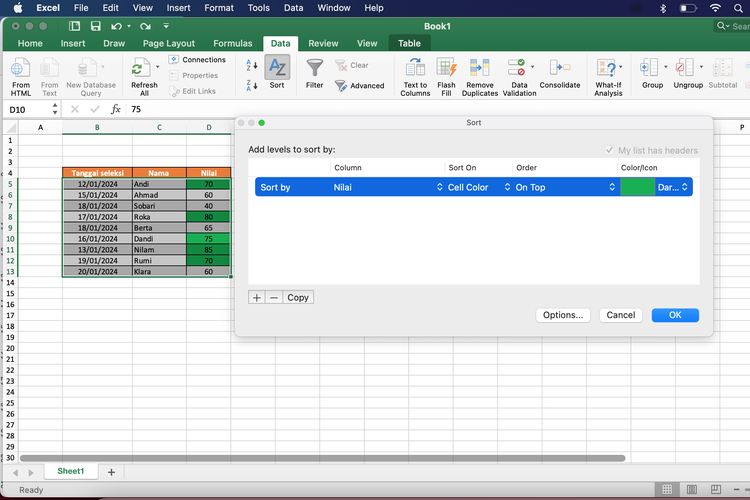 Ilustrasi cara mengurutkan data di Excel untuk cell dengan format tertentu.
Ilustrasi cara mengurutkan data di Excel untuk cell dengan format tertentu. - Setelah itu, klik “OK” dan cell dengan format tertentu itu akan diurutkan sesuai pengaturan pengguna.
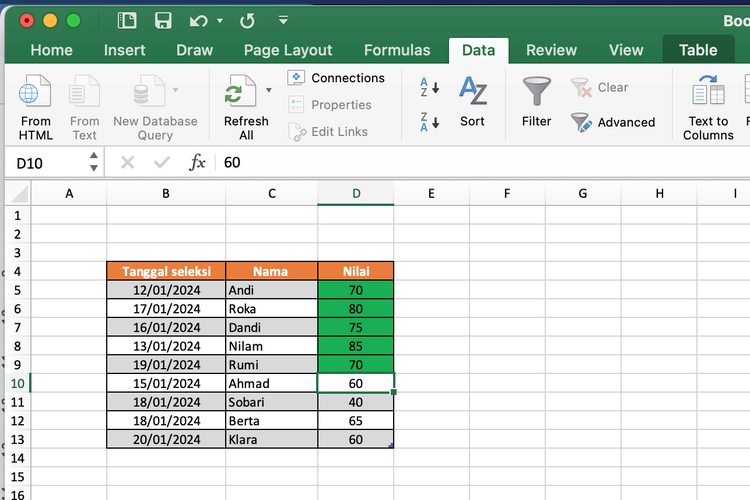 Ilustrasi cara mengurutkan data di Excel untuk cell dengan format tertentu.
Ilustrasi cara mengurutkan data di Excel untuk cell dengan format tertentu.5. Mengurutkan dengan tombol filter
Selain dengan cara di atas, pengurutan data di Excel juga dapat dilakukan melalui tombol filter khusus yang berada di tiap kolom. Lewat tombol ini, pengguna bisa langsung mengatur urutan data di kolom.
Adapun cara mengurutkan data di Excel dengan tombol filter adalah sebagai berikut:
- Buka dokumen Microsoft Excel dan pastikan telah memiliki kolom-kolom data yang hendak diurutkan.
- Kemudian, klik pada salah satu kolom data tersebut.
- Setelah itu, buka menu “Data” dan klik opsi “Filter”.
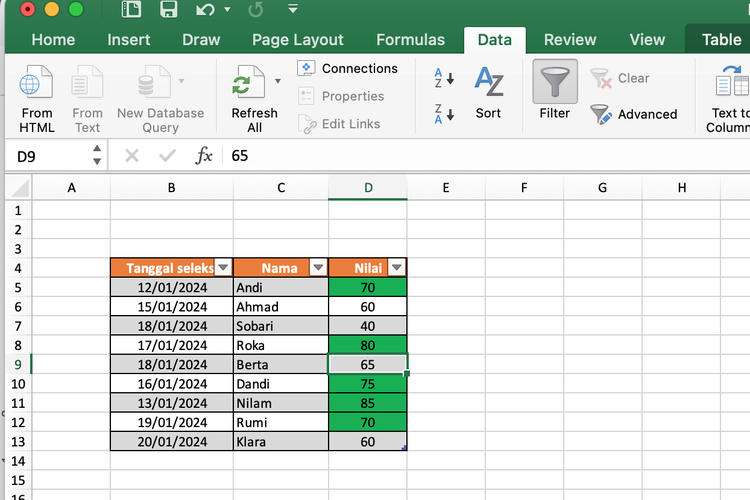 Ilustrasi cara mengurutkan data di Excel dengan tombol filter.
Ilustrasi cara mengurutkan data di Excel dengan tombol filter. - Selanjutnya, pada bagian paling atas di tiap kolom data bakal muncul ikon panah.
- Ikon panah tersebut dapat diklik untuk menampilkan jendela pengaturan pengurutan. Pengguna bisa langsung melakukan pengaturan pengurutan data, antara Ascending atau Descending, melalui jendela tersebut.
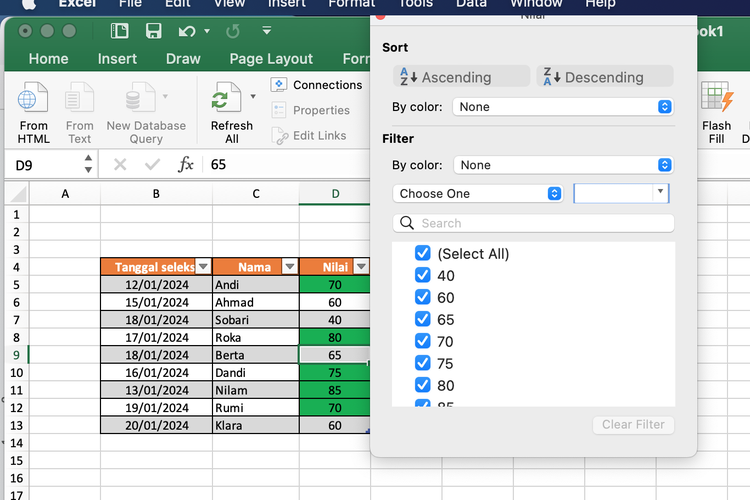 Ilustrasi cara mengurutkan data di Excel dengan tombol filter.
Ilustrasi cara mengurutkan data di Excel dengan tombol filter.Cukup mudah bukan cara mengurutkan data di Excel? Dengan cara di atas, pengguna bisa mengurutkan data melalui Microsoft Excel dengan mudah, untuk menunjang berbagai keperluan, sehingga data bisa terlihat lebih rapi.
Baca juga: Cara Menghilangkan Koma di Depan Angka dalam Microsoft Excel dengan Cepat
Demikianlah penjelasan lengkap seputar beberapa cara mengurutkan data di Excel dengan mudah dan praktis, semoga bermanfaat.
Dapatkan update berita teknologi dan gadget pilihan setiap hari. Mari bergabung di Kanal WhatsApp KompasTekno. Caranya klik link https://whatsapp.com/channel/0029VaCVYKk89ine5YSjZh1a. Anda harus install aplikasi WhatsApp terlebih dulu di ponsel.
Simak breaking news dan berita pilihan kami langsung di ponselmu. Pilih saluran andalanmu akses berita Kompas.com WhatsApp Channel : https://www.whatsapp.com/channel/0029VaFPbedBPzjZrk13HO3D. Pastikan kamu sudah install aplikasi WhatsApp ya.








































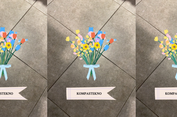









![[POPULER JABODETABEK] Peran 3 Tersangka Baru Kasus Tewasnya Taruna STIP | 4 Tersangka Kasus Tewasnya Taruna STIP Terancam 15 Tahun Penjara](https://asset.kompas.com/crops/tqDfu759UDOZ-f_Mz7olhikyc8k=/0x0:0x0/300x200/data/photo/2024/05/06/6638e1eb58d46.jpg)











